Instrução
Usar fotos do Google Drive em pop-ups do ArcGIS Online
Descrição
As imagens podem ser incluídas em pop-ups do ArcGIS Online inserindo uma URL de imagem direta. Estas imagens podem ser hospedadas no ArcGIS Online ou em um site da web externo, como Google Drive e Flickr. A URL a ser usada na configuração do pop-up deve ser a URL da imagem direta. Para adicionar imagens hospedadas no ArcGIS Online a pop-ups, utilize a URL fornecida na página de detalhes do item. No entanto, no Google Drive, a URL direta não é fornecida. Siga as etapas abaixo para obter a URL da imagem no Google Drive.
Solução ou Solução Provisória
- No Google Drive, clique com o botão direito do mouse na imagem e selecione Compartilhar.
- Na janela Compartilhar <título da imagem> , para Acesso geral, selecione Qualquer pessoa com o link para permitir que a imagem seja visualizada pelo público ao incorporá-la em pop-ups ou aplicativos da web.
- Clique em Copiar link.
- Clique em Concluir.
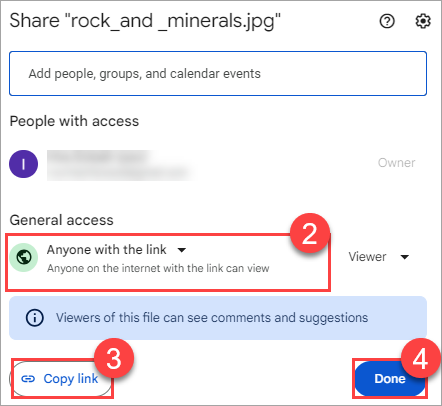
- Obtenha o ID da imagem da URL da imagem do Google Drive copiado na Etapa 3.
- Cole a URL da imagem do Google Drive em um bloco de notas e copie apenas o ID da imagem, conforme mostrado na imagem abaixo.
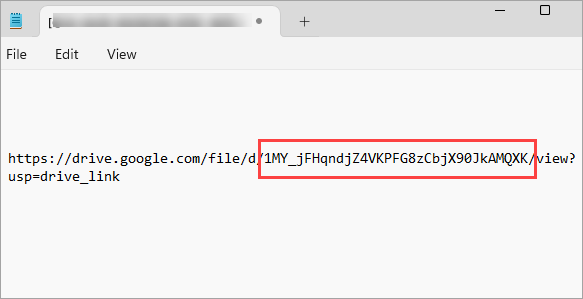
- Na URL de exemplo abaixo, substitua <IMAGE_ID> pelo ID da imagem copiado na Etapa 5a.
https://drive.google.com/thumbnail?id=<IMAGE_ID>
Esta é a URL a ser usada na configuração de mídia pop-up. Para adicionar imagens em pop-ups, consulte ArcGIS Online: Adicionar imagens. A imagem abaixo mostra a URL da imagem do Google Drive utilizada para exibir a imagem em um pop-up do ArcGIS Online.
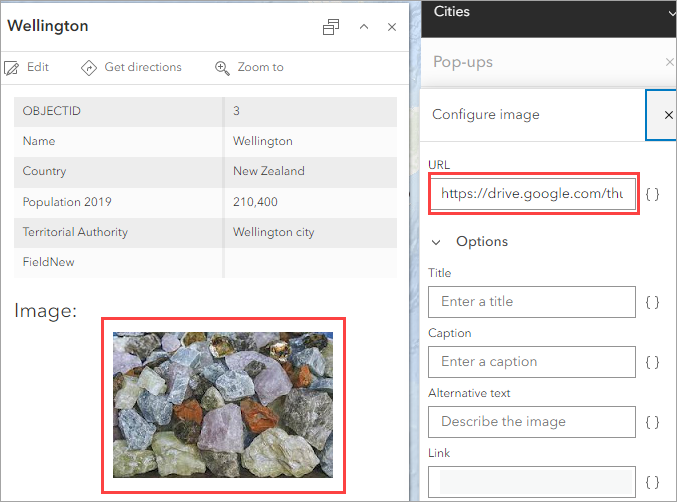
ID do Artigo: 000015466
Obtenha ajuda de especialistas do ArcGIS
Comece a conversar agora

